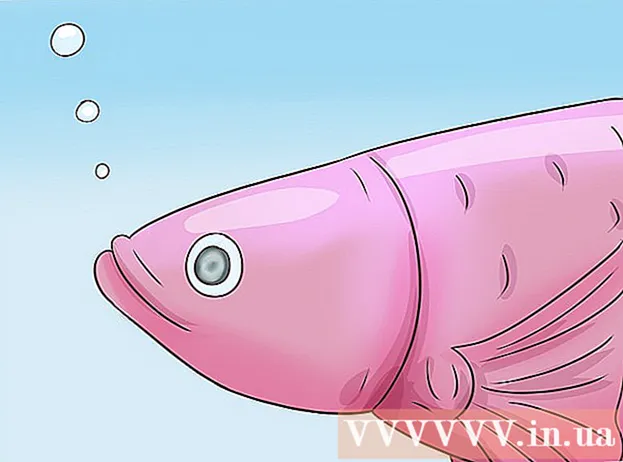Avtor:
Lewis Jackson
Datum Ustvarjanja:
13 Maj 2021
Datum Posodobitve:
1 Julij. 2024
![[TUTORIAL] 2 - Log in, retrieve password and edit your MusicYes account profile.](https://i.ytimg.com/vi/aWVOVKLJkaw/hqdefault.jpg)
Vsebina
Gesla za Apple ID imajo zelo pomembno vlogo pri zaščiti osebnih podatkov. Geslo morate redno spreminjati v skladu s smernicami spodnjega članka.
Koraki
Metoda 1 od 3: Uporabite spletno mesto Apple ID
Obiščite spletno mesto Apple ID. Apple ID lahko spremenite v kateri koli napravi z internetno povezavo, tako da obiščete spletno mesto Apple ID ().

Kliknite »Upravljaj svoj Apple ID« in se prijavi. Vnesti morate svoj e-poštni naslov in geslo za Apple ID.- Če se ne spomnite trenutnega gesla, kliknite tukaj.
Kliknite možnost "Geslo in varnost". To lahko najdete v levem meniju.

Potrditev identitete. Odgovoriti boste morali na dve varnostni vprašanji ali vnesti kodo, ki jo je Apple poslal v vašo mobilno napravo.- Če se svojega varnostnega vprašanja ne spomnite, se morate obrniti na Applejevo podporo in dobiti začasno kodo PIN, ki vam omogoča dostop do računa.

Kliknite "Spremeni geslo" (Spremenite geslo). S tem korakom se odpre stran Spremeni geslo.
Vnesite trenutno geslo in ustvarite novo. Na strani Spremeni geslo boste morali vnesti trenutno geslo in ustvariti novo. Za potrditev gesla ga morate vnesti dvakrat. oglas
2. način od 3: Uporabite iPhone, iPad ali iPod
Odprite aplikacijo Nastavitve in kliknite "icloud.’ Na vrhu zaslona bi morali videti svoj Apple ID.
Kliknite Apple ID. Vnesti boste morali svoje geslo in nadaljevati.
- Če se ne spomnite trenutnega gesla, kliknite tukaj.
Kliknite "Geslo in varnost.’ Ta korak bo prikazal možnost gesla.
Kliknite "Spremeni geslo.’ Nato se odpre zaslon Spremeni geslo.
Odgovorite na vaše varnostno vprašanje. Ta vprašanja imajo funkcijo zaščite računa. Če želite spremeniti geslo, morate odgovoriti na dve vprašanji. Če je omogočena dvostopenjska potrditev, boste morali vnesti tisto, ki jo je Apple poslal v napravo.
- Če se varnostnega vprašanja ne spomnite, ga lahko prilagodite, če imate e-poštni naslov v sobi, ki je povezan z vašim računom. E-poštni naslov lahko nastavite na zaslonu »Geslo in varnost«.
Vnesite trenutno geslo in ustvarite novo. Na strani Spremeni geslo boste morali vnesti svoje trenutno geslo in ustvariti novo. Za potrditev gesla ga morate vnesti dvakrat. oglas
3. način od 3: obnovite izgubljena gesla
Dostop . Če se gesla ne spomnite in ga morate prilagoditi, lahko uporabite orodje iForgot na naslovu. Do tega spletnega mesta lahko dostopate v kateri koli napravi, povezani z internetom.
Vnesite svoj Apple ID. V polje na strani iForgot vnesite e-poštni naslov, povezan z vašim ID-jem Apple, in kliknite »Naprej«.
Izberite način preverjanja identitete. Glede na nekatere nastavitve računa lahko svojo identiteto preverite na različne načine. Če enega od teh načinov ne morete izvesti, se boste morali obrniti na Applejevo podporo, da bodo potrdili vašo identiteto in vam omogočili ponastavitev gesla:
- Morda boste prejeli pošto, poslano na e-poštni naslov, povezan z vašim računom.
- Odgovorite na varnostna vprašanja, ki ste jih nastavili pri ustvarjanju računa.
- Če imate vklopljeno preverjanje v dveh korakih, lahko vnesete kodo, poslano v mobilno napravo.
Vnesite vaš datum rojstva. Po izbiri načina potrditve morate vnesti datum rojstva. Ta korak pomaga potrditi vašo identiteto.
Potrditev identitete. Po vnosu rojstnega dne boste morali opraviti izbrani način preverjanja identitete.
- Če se odločite za prejemanje e-poštnih sporočil, boste morali klikniti povezavo »Ponastavi zdaj« v e-poštnem sporočilu, ki ga je poslal Apple.
- Če se odločite odgovoriti na svoje varnostno vprašanje, boste morali odgovoriti na dve vprašanji, ki ste ju nastavili pri ustvarjanju računa.
- Če se odločite za prejem kode, vnesite obnovitveni ključ in nato vnesite kodo, poslano v vašo mobilno napravo.
Spremenite geslo. Po potrditvi identitete lahko spremenite geslo za Apple ID. Za potrditev ga morate vnesti dvakrat. Sprememba začne veljati takoj in v vseh povezanih napravah Apple boste morali vnesti novo geslo. oglas